Cómo mostrar el formulario de inicio de sesión de WordPress en la barra lateral
Publicado: 2022-06-08Un formulario de inicio de sesión atractivo tiene un aspecto estético en su sitio, pero también debe ser accesible simultáneamente. De hecho, a algunos usuarios les resulta fácil crear una cuenta con un formulario de inicio de sesión en la barra lateral.
En general, un formulario de inicio de sesión en la barra lateral ayuda a que otras páginas y contenido sean más accesibles. Existe el estereotipo de que una barra lateral siempre se coloca en una columna vertical en el lateral. Si bien no es cierto, una barra lateral también puede ubicarse en forma horizontal, rectangular o incluso arriba y debajo de la sección de pie de página.
Si está ejecutando un sitio de membresía y apuntando a un alto tráfico a páginas y contenido específicos, debe aprovechar el formulario de inicio de sesión de la barra lateral.
Este artículo presentará cómo mostrar un formulario de inicio de sesión de WordPress en la barra lateral.
Pero primero, avancemos y aprendamos cómo un inicio de sesión en la barra lateral puede ayudar a su sitio web.
¿Cómo puede un formulario de inicio de sesión de la barra lateral ayudar a su sitio de WordPress?
En el diseño web, la barra lateral es un elemento "imprescindible" que brinda a los usuarios información crítica sin compartir ningún contenido común. Adjuntar un formulario de inicio de sesión en la barra lateral hace que los usuarios vuelvan a acceder rápidamente a su sitio.
Francamente, es molesto no iniciar sesión cuando este formulario sigue apareciendo en la pantalla. De una forma u otra, sus visitantes terminan registrándose o iniciando sesión en la barra lateral.
Sorprendentemente, usar el inicio de sesión de la barra lateral ahorra espacio para las páginas reales. Puede ahorrar más espacio colocando el formulario en la barra lateral en lugar de mostrarlo directamente en una página. También es útil no estropear el diseño de la página.
Sin mencionar una de las ventajas de impulsar el compromiso con el inicio de sesión de la barra lateral donde, de lo contrario, los visitantes podrían perderse. Suponiendo que sus visitantes quieran unirse a una sección de comentarios, se les solicita información de inicio de sesión. En este sentido, solo necesitan iniciar sesión en la barra lateral en lugar de hacerlo en diferentes páginas.
En resumen, un formulario de inicio de sesión en la barra lateral ofrece a los usuarios comodidad de acceso y una excelente experiencia en su sitio.
Ahora avanzando para inscribirse en la ilustración del formulario de inicio de sesión de la barra lateral de WordPress.
Cómo mostrar el formulario de inicio de sesión en la barra lateral
Tiene dos opciones de complemento para mostrar su formulario de inicio de sesión en la barra lateral. Hemos tratado de mantener las instrucciones cortas y legibles. Todo lo que necesita hacer es seguir nuestras pautas a continuación y hacerlo.
#1 Uso del complemento de inicio de sesión de la barra lateral
Para comenzar, primero deberá instalar y activar el complemento de inicio de sesión de la barra lateral .
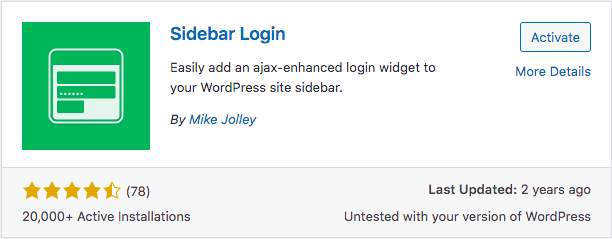
Una vez que haya terminado con la activación, simplemente vaya a Apariencia > Widgets en su panel de administración de WordPress.
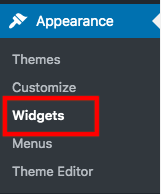
A continuación, arrastre y suelte el widget de inicio de sesión de la barra lateral en el área de widgets de la barra lateral. Agregará un formulario de inicio de sesión a su barra lateral de WordPress automáticamente. Si desea personalizar la configuración del formulario según sus preferencias, prepárese para hacerlo en la página de configuración de su widget.
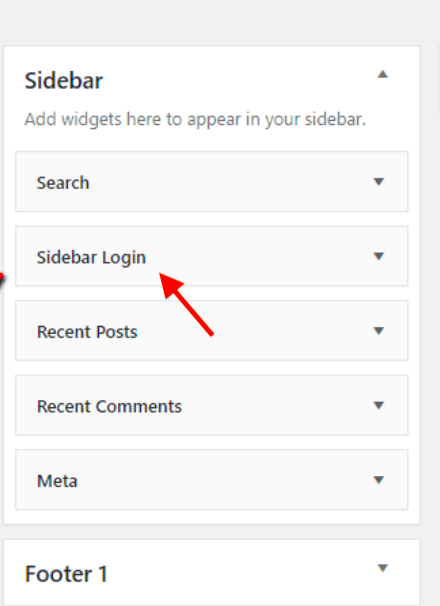
Hay muchas opciones disponibles para elegir, a saber, enlaces personalizados o títulos sin sesión. También hay títulos registrados que los usuarios pueden ver al iniciar sesión. Para la comodidad de sus usuarios, habilite el botón Recordarme para guardar la información de inicio de sesión por acceso.
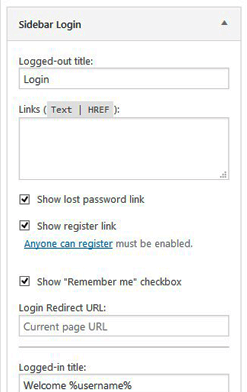
Si la personalización te trata bien, no olvides hacer clic en el botón "Guardar" y poner en funcionamiento tu barra lateral de inicio de sesión.
#2 Usar el complemento WPForms
Si bien el inicio de sesión de la barra lateral habilita la opción Recordarme , el complemento WPForms ofrece Contraseña olvidada para la comodidad de sus usuarios. En otras palabras, puede agregar un enlace de contraseña olvidada en su formulario de inicio de sesión para que los usuarios puedan recuperar rápidamente sus contraseñas. Este complemento es mucho más flexible para mostrar su formulario de inicio de sesión en cualquier lugar, incluida la barra lateral y la barra de pie de página. El proceso de configuración de este complemento es bastante sencillo.

Como siempre, instale y active el complemento antes de personalizar cualquier cosa.
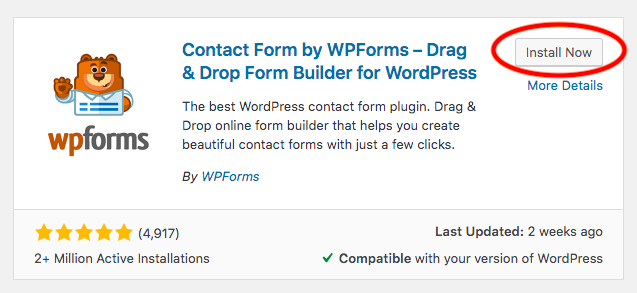
Luego haga clic en "WPForms" y seleccione Agregar nuevo .
Deberá nombrar su formulario cuando aparezca la pantalla de configuración.
Desplácese hacia abajo y elija la plantilla Formulario de inicio de sesión de usuario .
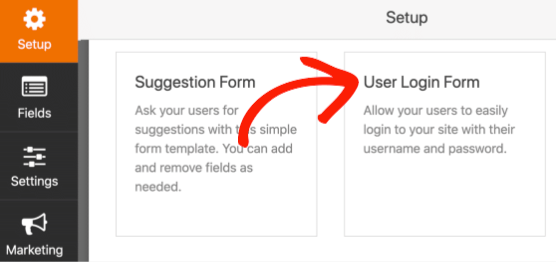
En esta etapa, verá que aparece un formulario de inicio de sesión en el generador de formularios con algunas configuraciones personalizadas.
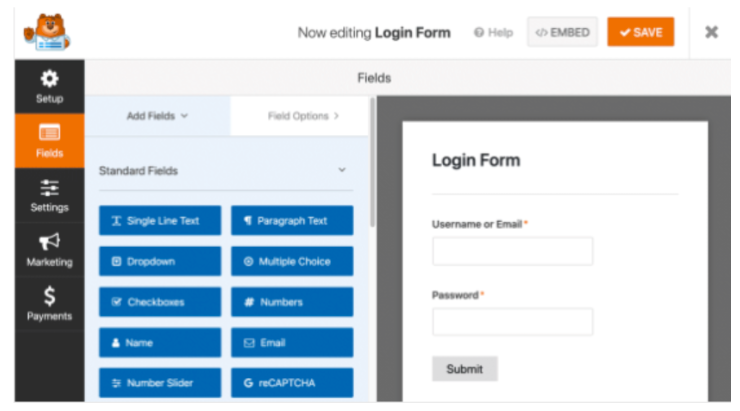
Para agregar un enlace de contraseña olvidada, vaya a sus Campos de contraseña .
En la pestaña Agregar campos , pegue este código en su Descripción :
¿Olvidaste tu contraseña? <a href={url_lost_password} >Haga clic aquí</a> para restablecerla.WPForms se encargará de la conexión de la base de datos, por lo que no necesita hacer nada más.
Si desea controlar el formulario del botón y la página a la que se redirigirá a los usuarios, simplemente vaya a Configuración en el lado izquierdo del generador de formularios.
Hay una pestaña General y puede cambiar el Texto del botón Enviar para Iniciar sesión, por ejemplo. También puede escribir lo que desee para personalizar un mensaje en Texto de procesamiento del botón Enviar. Esto sería útil para los usuarios, ya que pueden ver el estado de sus solicitudes.
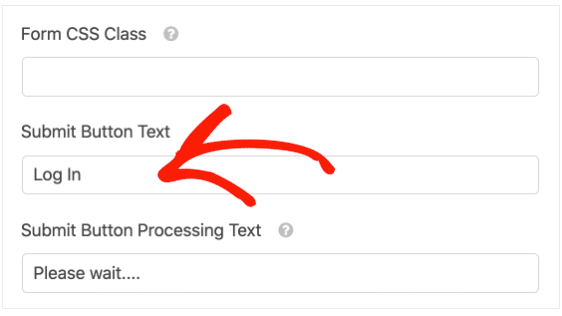
Una vez que esté satisfecho con la personalización, haga clic en Confirmaciones para revisar cómo se verá su formulario de inicio de sesión. Después de eso, haga clic en Guardar en la parte superior del generador de formularios.
El siguiente paso es incrustar su formulario de inicio de sesión en la barra lateral.
Primero, vaya a Apariencia en su panel de administración de WordPress y elija Widgets .
Verá un menú desplegable de la barra lateral principal allí, haga clic en el botón "+" para buscar WPForms.
Agregue los WPForms dentro del área de widgets. Seleccione el formulario que desea agregar a la barra lateral desde el menú desplegable como formulario de inicio de sesión de usuario.
Después de eso, puede ver una vista previa del formulario antes de publicarlo.
En la esquina superior derecha, haga clic en Actualizar para terminar de agregar su formulario de inicio de sesión en la barra lateral.
Aquí hay un ejemplo de un formulario de inicio de sesión que se muestra en la barra lateral desde incrustado.
¿Qué sucede si desea crear un formulario de inicio de sesión en la barra de pie de página? No se preocupe, WPForm está listo para que lo haga.
Además, elija Widgets de Apariencia. Desplácese hacia abajo para encontrar la sección de la barra de pie de página. Expanda el menú de la barra de pie de página, presione "+" y luego repita el mismo paso anterior. Suena fácil, ¿verdad?
¿Ha probado su formulario de inicio de sesión de la barra lateral?
Sobre estos dos complementos, ¿cuál prefiere mostrar su formulario de inicio de sesión de WordPress en la barra lateral?
Es cierto que ambos ofrecen soluciones simples para personalizar y mostrar su formulario de inicio de sesión de la barra lateral. Si bien el complemento de inicio de sesión de la barra lateral le permite personalizar los títulos de inicio o cierre de sesión, WPForms le permite agregar enlaces de contraseña olvidada y personalizar el mensaje de procesamiento de inicio de sesión. No importa qué complemento elija, ninguno de ellos lo decepcionará.
Tener un formulario de inicio de sesión en la barra lateral para su sitio y páginas específicas es ventajoso para sus usuarios. Pueden iniciar sesión dentro de la barra lateral sin redirigir a una página de inicio de sesión. Esto también ayudaría a ahorrar espacio para sus páginas reales. Eso significa que un inicio de sesión en la barra lateral no ocupa mucho espacio ni estropea el diseño y el tema de su página. Por lo tanto, un formulario de inicio de sesión en la barra lateral hace que su sitio sea más accesible y vuelve a tener un diseño inteligente.
¿Qué está esperando pero no está aprendiendo cómo mostrar su formulario de inicio de sesión de WordPress en la barra lateral con nuestras instrucciones?
